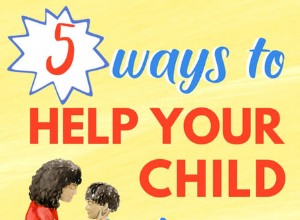هل تخطط لبدء قناتك على YouTube؟ بينما كان لدى مستخدمي iOS خيار النقر للتحميل على YouTube في تطبيق الصور مؤخرًا ، إلا أن الإصدارات الأخيرة كانت مفقودة. لكننا قمنا بفرزها لك! اقرأ في هذه المدونة لمعرفة أسهل وأسرع الطرق لتحميل مقاطع فيديو YouTube من جهاز iPhone أو iPad.
أمور يجب وضعها في الاعتبار عند تحميل مقطع فيديو على YouTube
- يجب ألا يتجاوز طول العنوان ووصف الفيديو 100 و 5000 حرف على التوالي.
- تأكد من أن مدة الفيديو أقل من 15 دقيقة. يمكنك تحميل مقطع فيديو تجاوز هذه المدة عن طريق التحقق من حسابك.
- للتحقق من حسابك ، انتقل إلى www.youtube.com/verify واتبع الإرشادات التي تظهر على الشاشة.
- انقر على خيار التحميل من الإعدادات لتعيين جودة الفيديو المطلوبة .
- يمكنك تعيين وضع الرؤية على أنه خاص إذا كنت تريد عرضه قبل أن يخرج إلى جمهورك.
تحميل مقطع فيديو إلى YouTube من iPhone باستخدام تطبيق YouTube
أبسط طريقة تحميل مقاطع فيديو إلى YouTube من جهاز iPhone عبر تطبيق YouTube. ستكون قد قمت بتحميل الفيديو حتى قبل أن تدرك أنك قمت بذلك.
أولاً ، تأكد من تثبيت تطبيق YouTube على جهاز iPhone أو iPad. اتبع هذه الإجراءات بمجرد القيام بذلك. يمكن استخدام الإجراءات للتحميل من كل من iPhone و iPad.
- افتح تطبيق YouTube وتسجيل الدخول ، إن لم يكن بالفعل.
- انقر على "رمز +" في الأسفل.
- اختر "تحميل مقطع فيديو "من الخيارات.
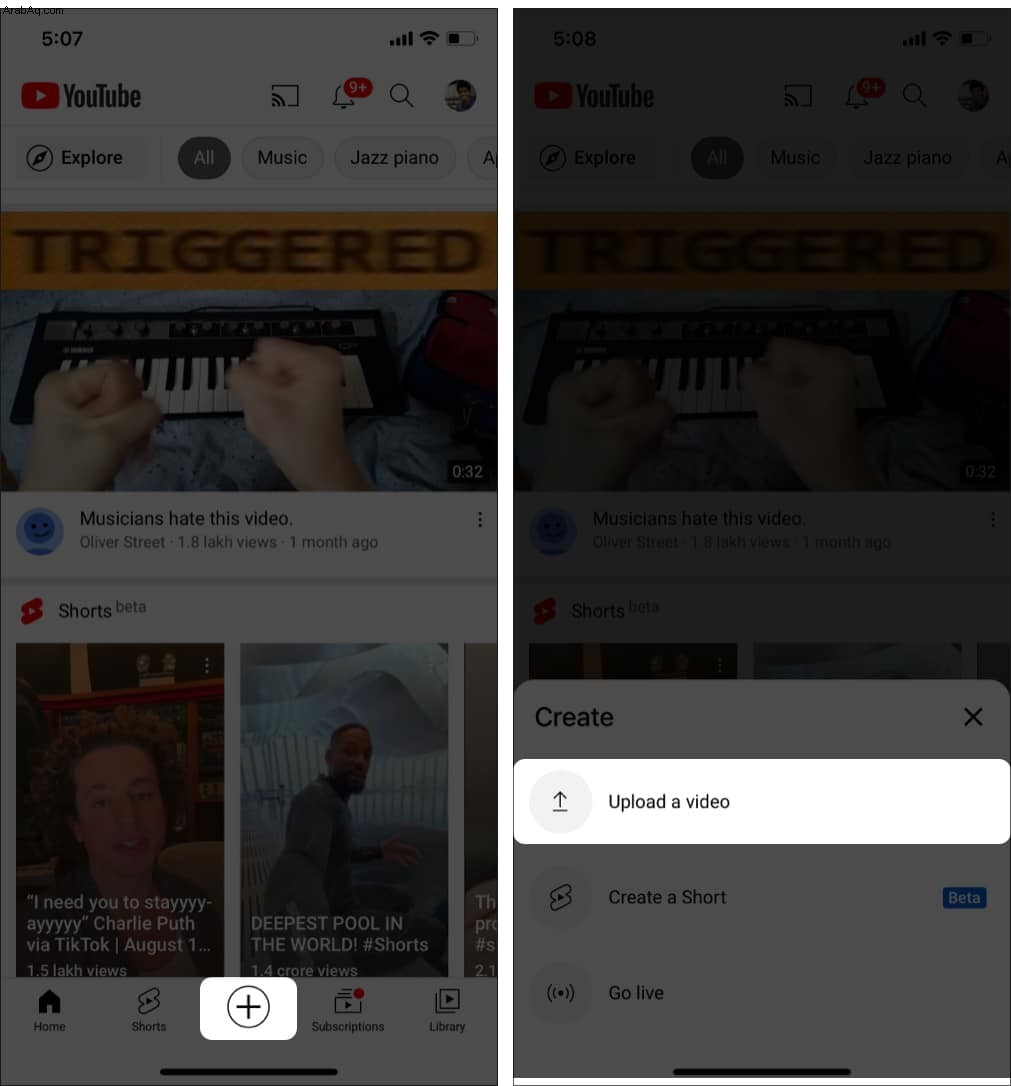
- السماح بالدخول في النافذة المنبثقة التي تظهر.
الآن ، يمكنك اختيار الفيديو الذي تريد تحميله من ملفاتك أو النقر على خيار التسجيل لتسجيل وتحميل الفيديو مباشرة. - اقتطاع وتعديل الفيديو حسب تفضيلاتك واضغط على التالي الخيار.
- أضف عنوانًا ووصفًا .
- اضبط وضع الرؤية على عام لمشاركة الفيديو عبر الإنترنت.
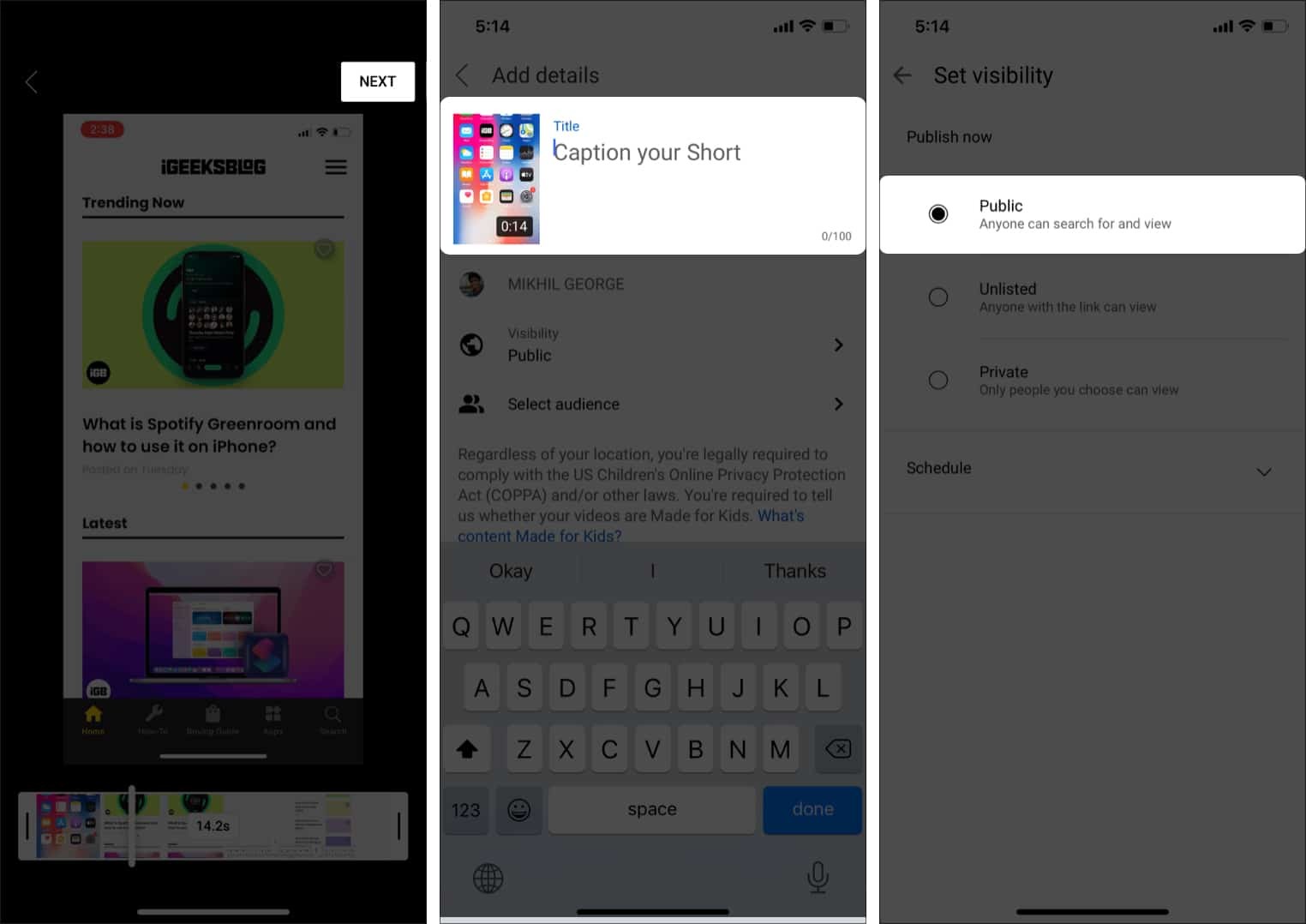
- أخيرًا ، اضغط على تحميل زر.
سترى الفيديو يظهر على قناتك بمجرد تحميله.
في حالات نادرة ، إذا لم يكن لديك التطبيق أو تريد تجربة طريقة بديلة ، فيمكنك أيضًا استخدام Safari لتحميل مقطع فيديو على YouTube.
كيفية تحميل فيديو YouTube من iPhone أو iPad باستخدام Safari
- انتقل إلى youtube.com على Safari وتسجيل الدخول.
- انقر على رمز الحساب في أعلى اليمين.
- انقر فوق تحميل رمز .
ستتم إعادة توجيهك إلى موقع سطح المكتب في YouTube Studio. - انقر على تحديد الملفات .
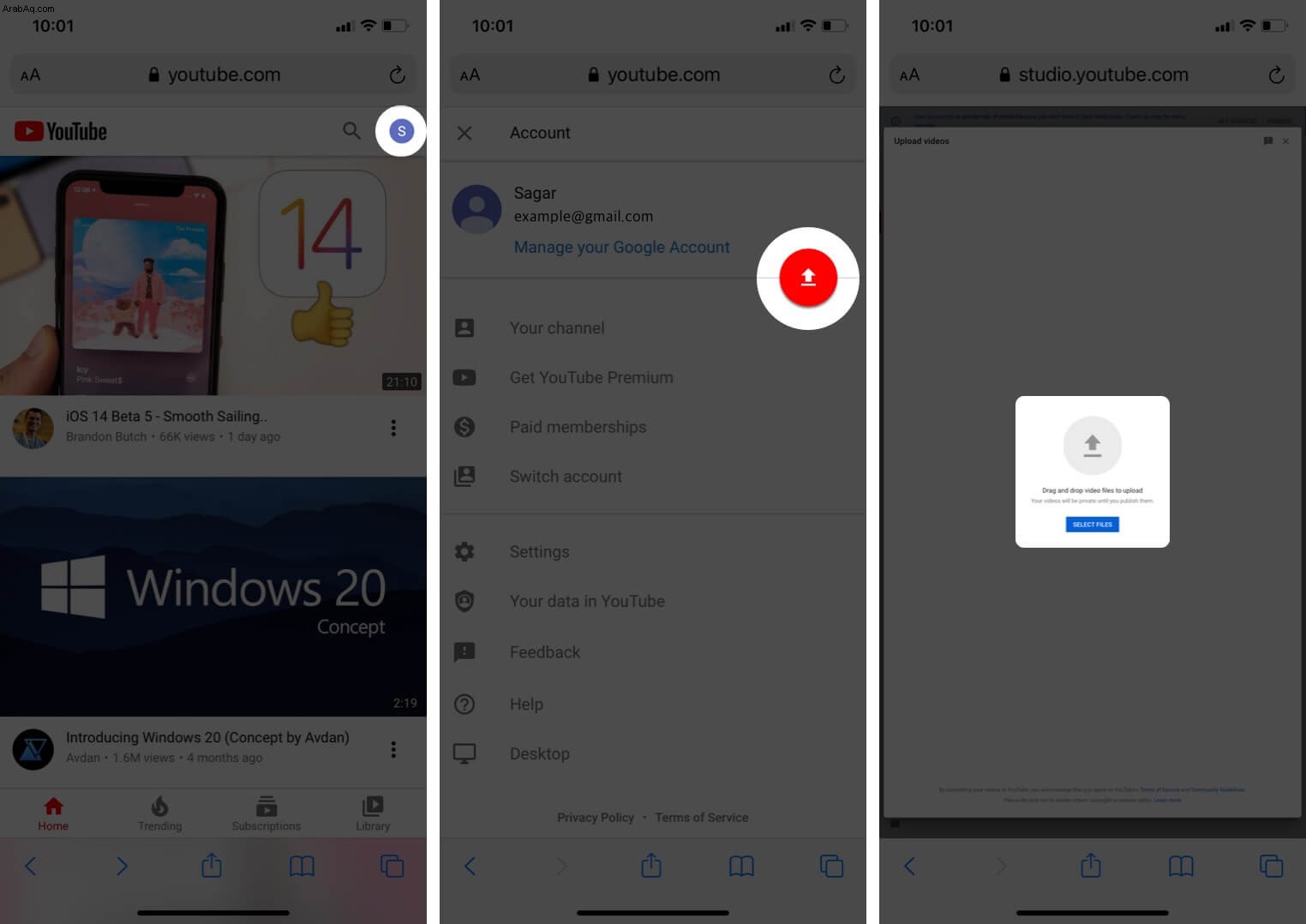
- اختر مقطع الفيديو الخاص بك من مكتبة الصور أو التقاط صورة أو مقطع فيديو وانقر على إضافة.
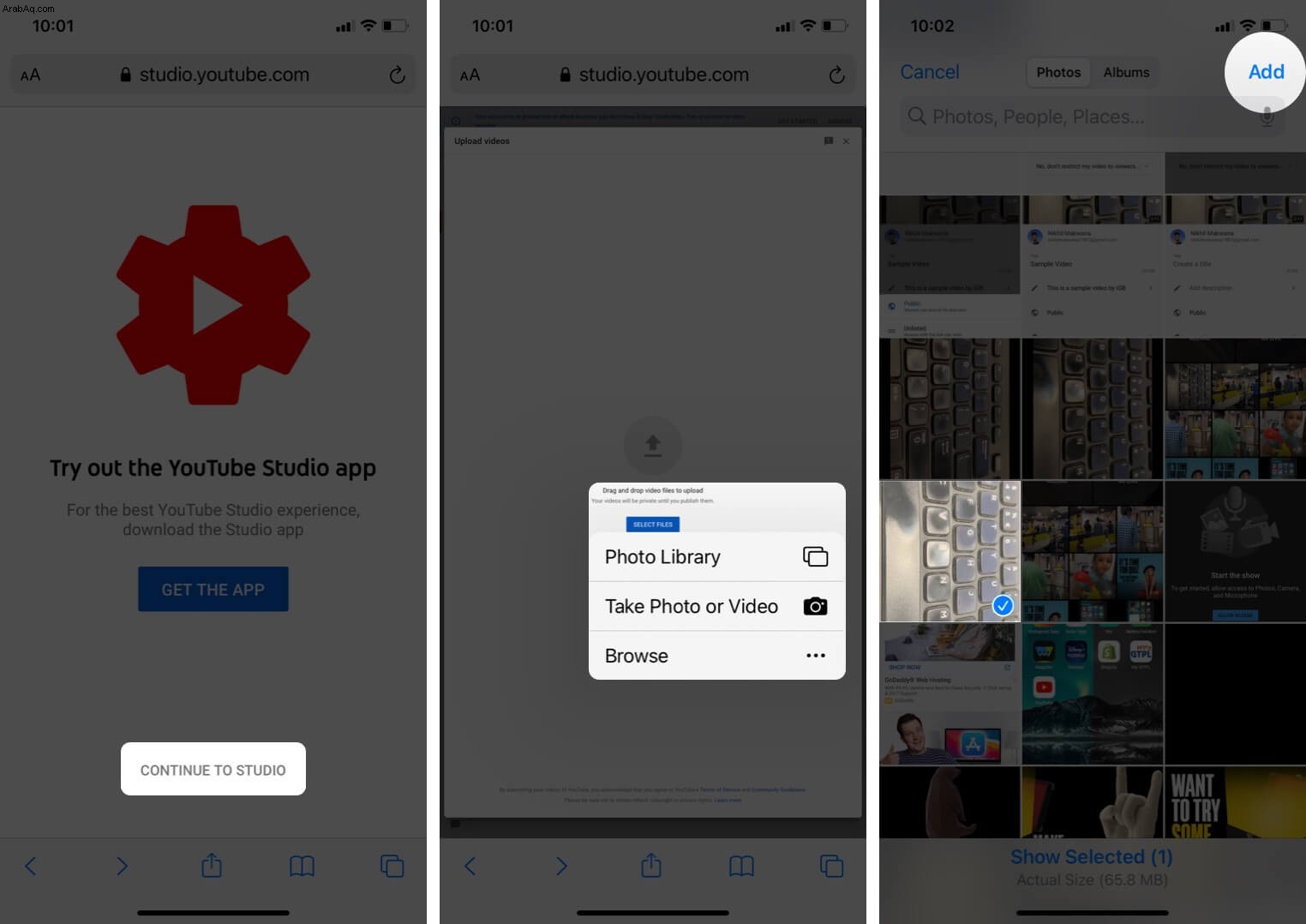
- أضف عنوانًا ووصفًا.
- اختر الصورة المصغرة من الخيارات المقترحة.
- حدد الخيار ما إذا كان المحتوى مخصّصًا للأطفال من الأسفل واضغط على التالي.
- انقر على التالي مرة أخرى للذهاب إلى صفحة الرؤية.
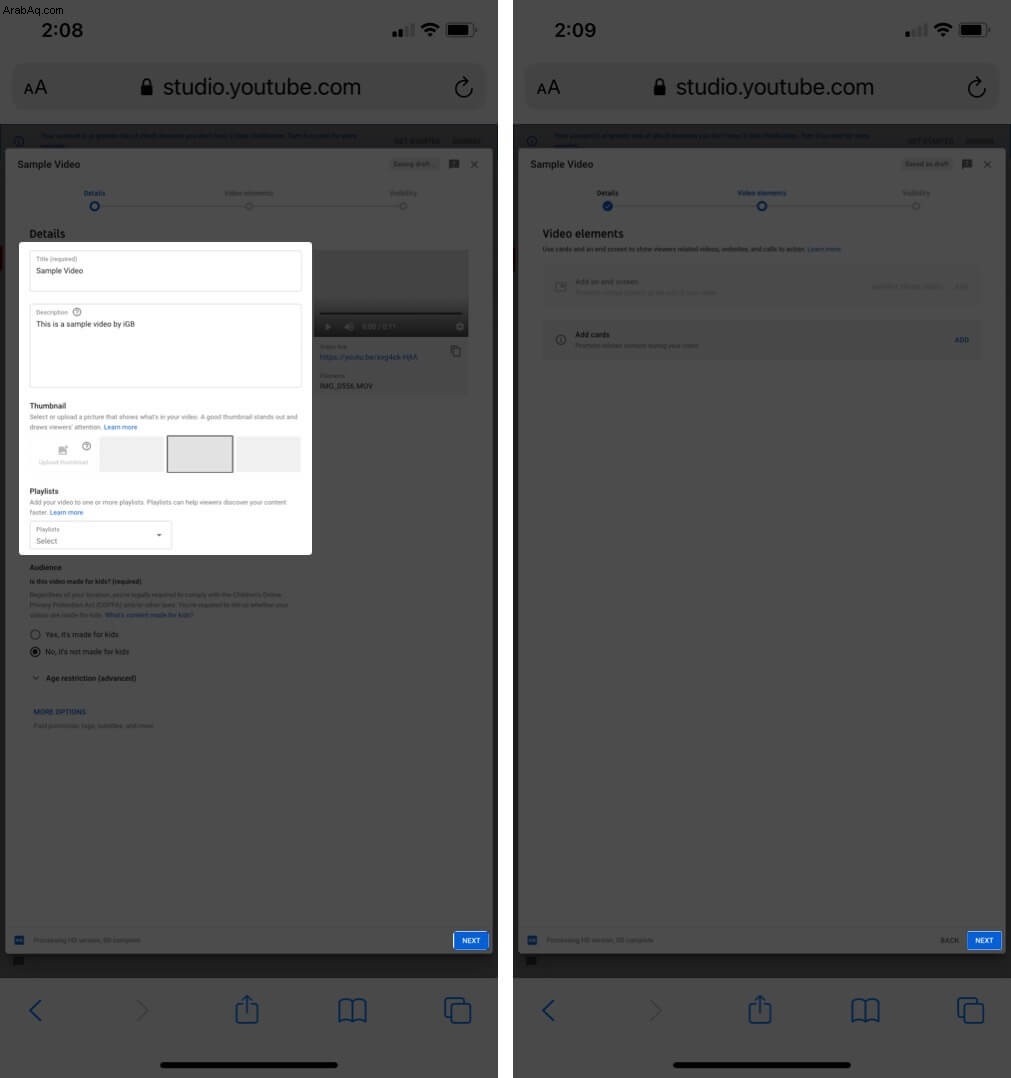
- إذا حددت "خاص" ، فيمكنك حفظ الفيديو في قائمة التشغيل الخاصة بك.
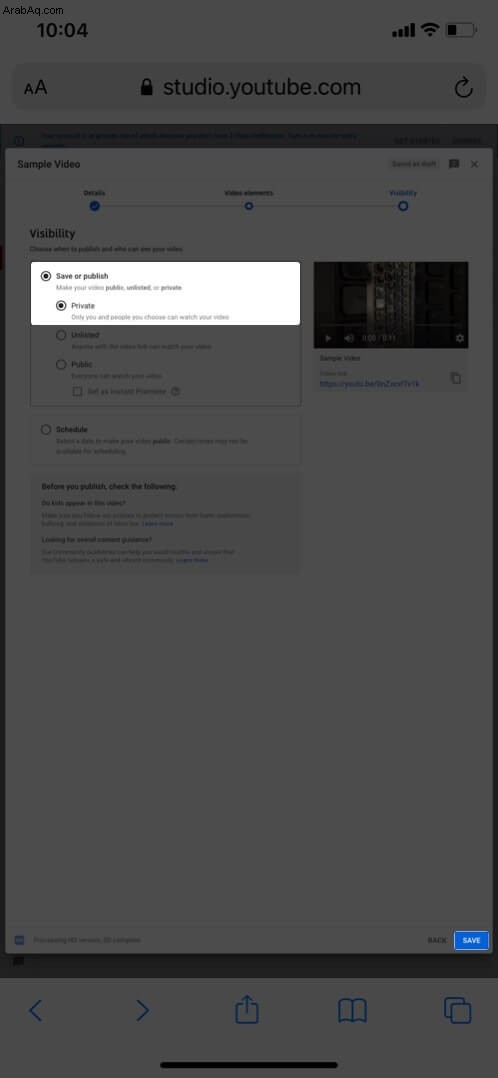
- إذا حددت عام ، يمكنك تحميل من أسفل اليمين.
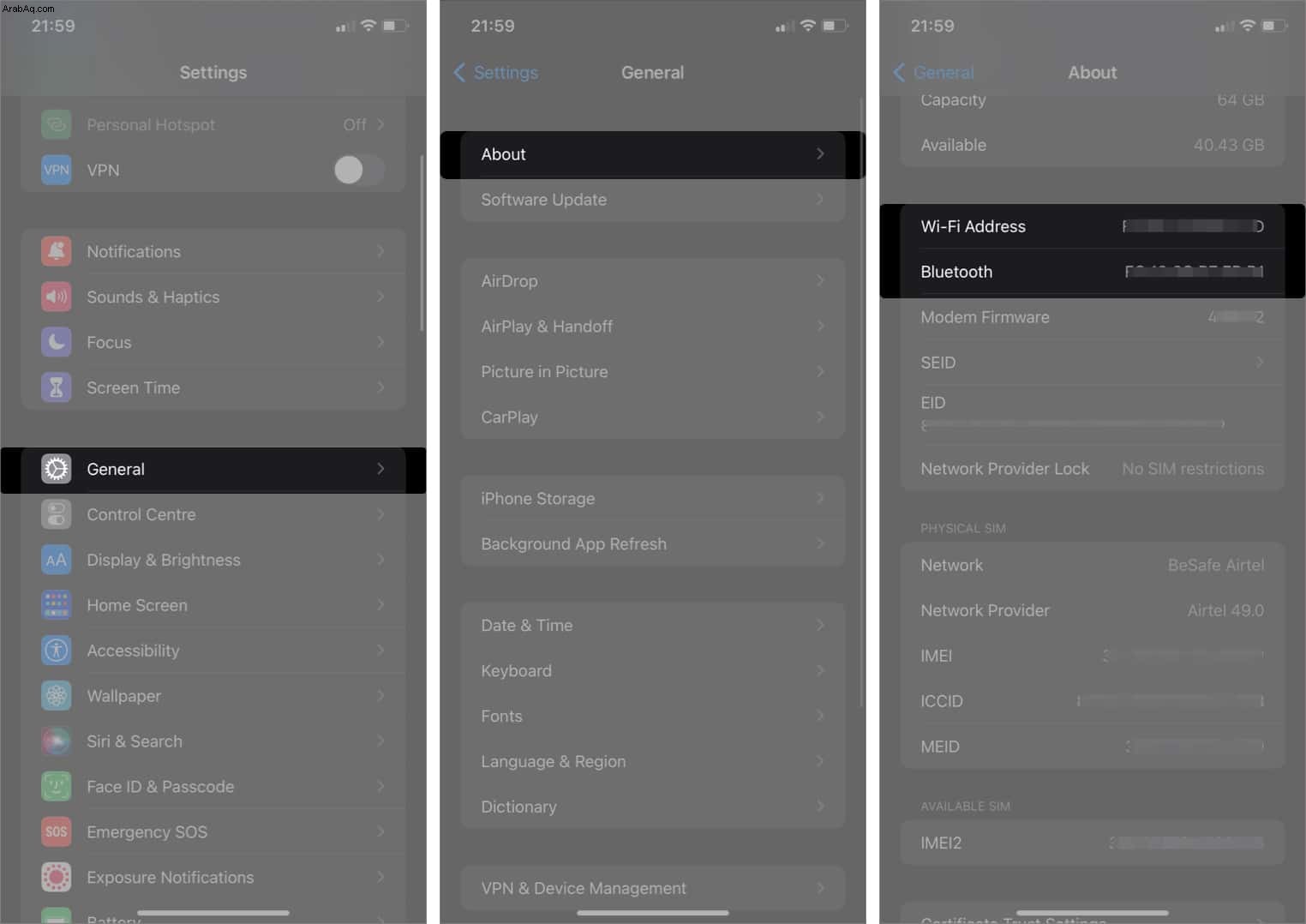
آمل أن يساعدك هذا الدليل في فهم كيفية تحميل مقاطع الفيديو على YouTube من جهاز iPhone أو iPad. على الرغم من أن تحميله من التطبيق هو الأسهل ، إلا أنه يمكنك محاولة تحميله من Safari. استمتع بتحميل المحتوى المفضل لديك على YouTube!
إذا كان لديك المزيد من الاستفسارات المتعلقة بـ YouTube ، فشاركها في التعليقات أدناه!
ستستمتع أيضًا بقراءة المقالات أدناه على YouTube :
- أفضل برامج وتطبيقات محرر الفيديو على YouTube
- كيفية استخدام YouTube شورت على iPhone (موضحة بالصور)
- كيفية حذف مقاطع فيديو YouTube في وضع عدم الاتصال على iPhone و iPad
- أفضل برامج وتطبيقات محرر الفيديو على YouTube